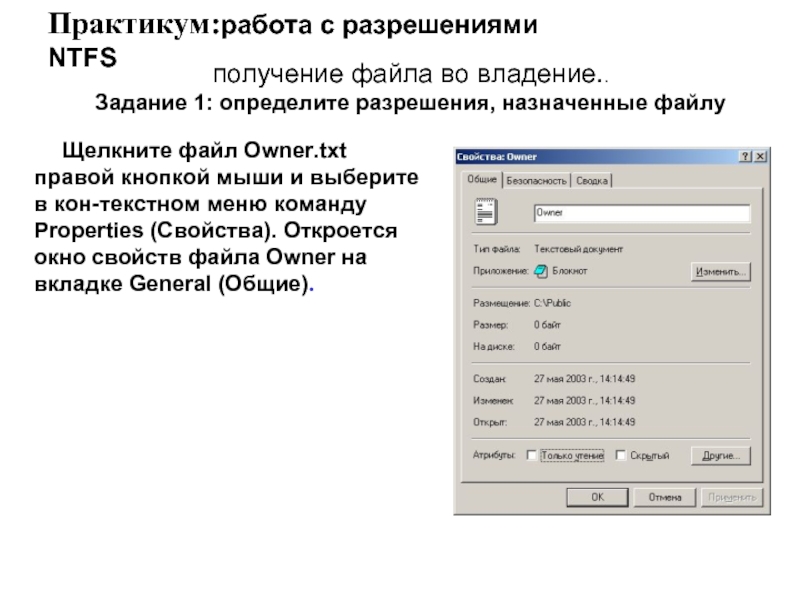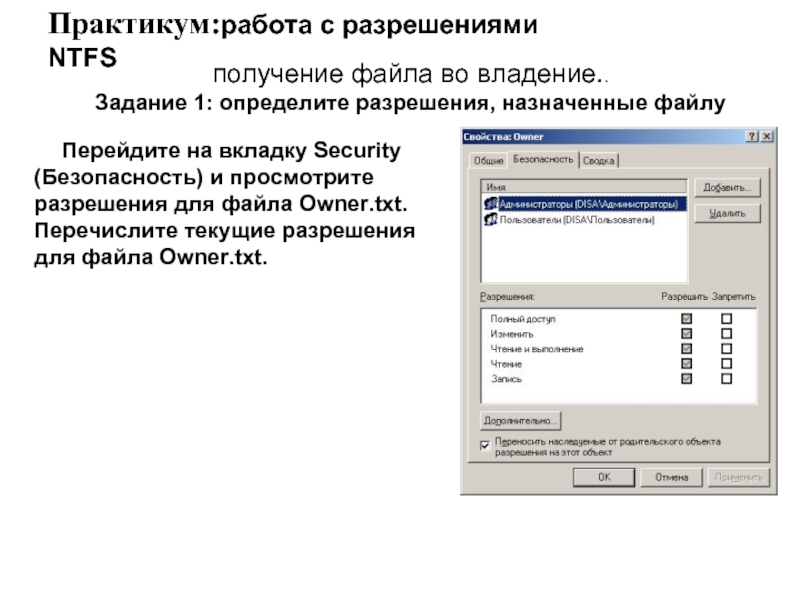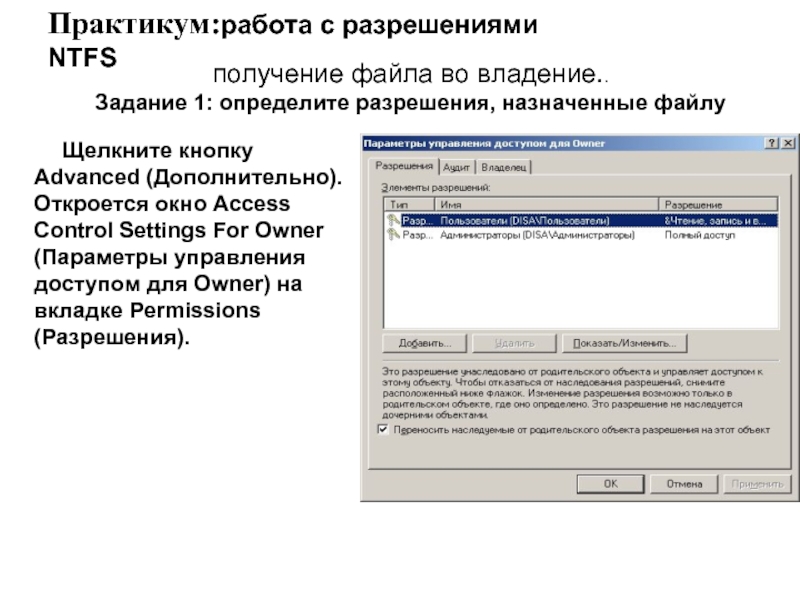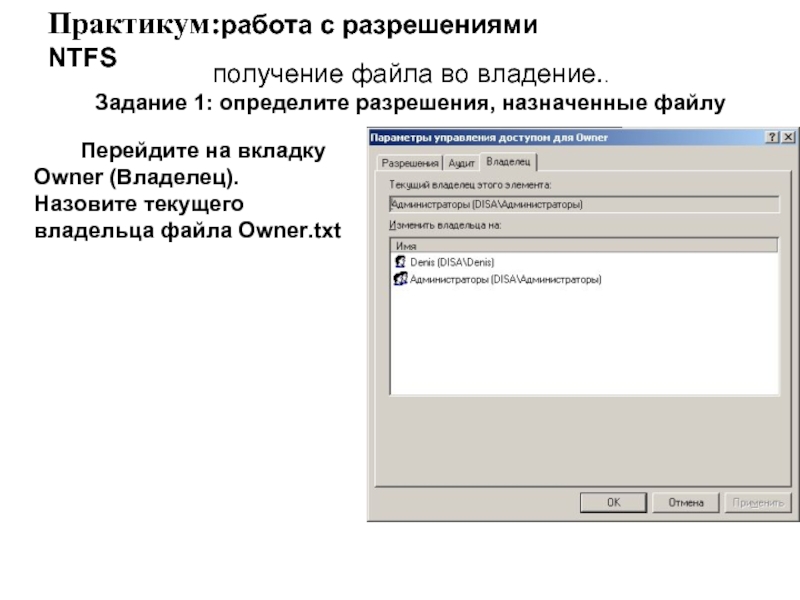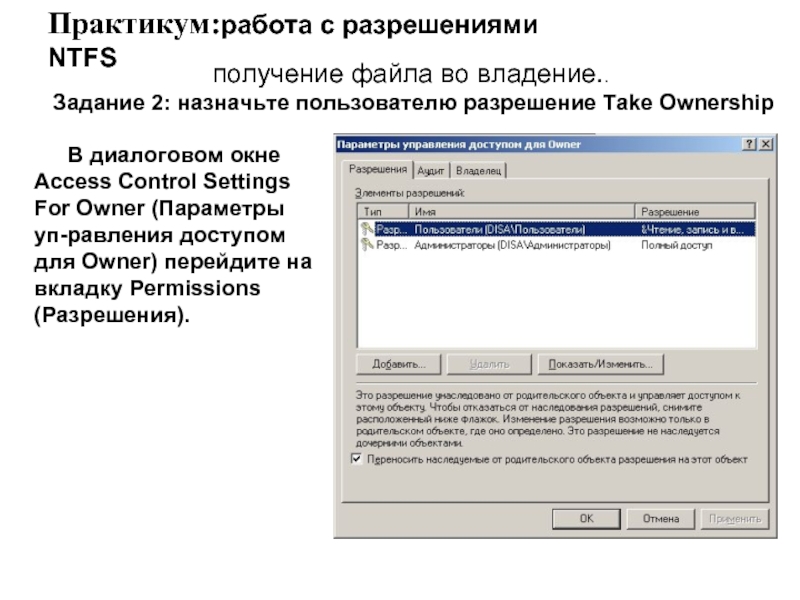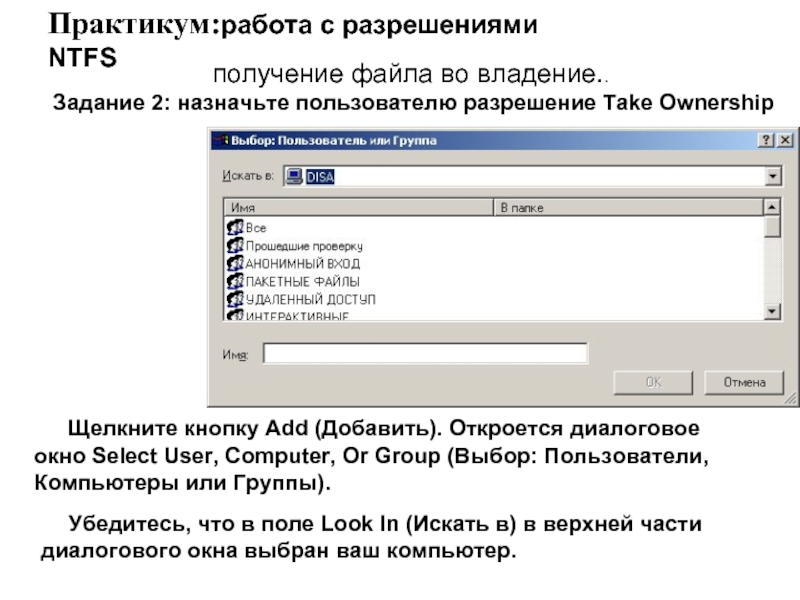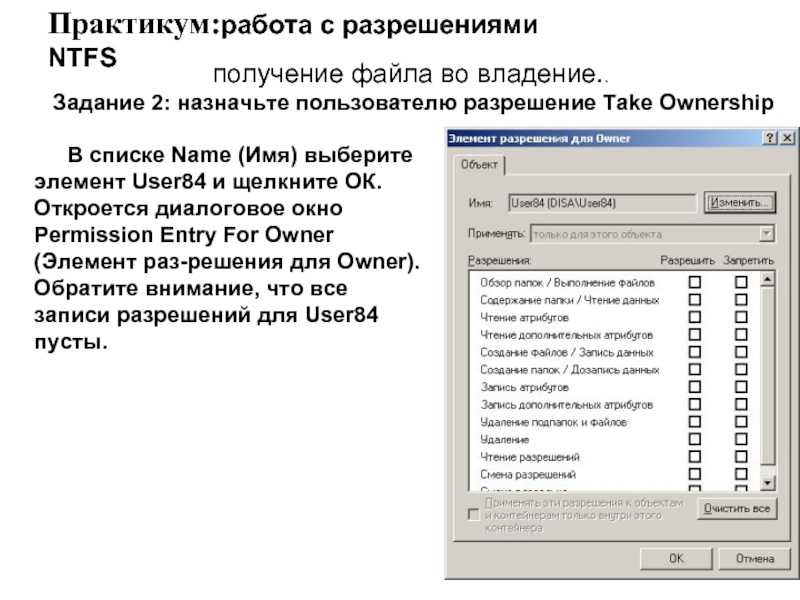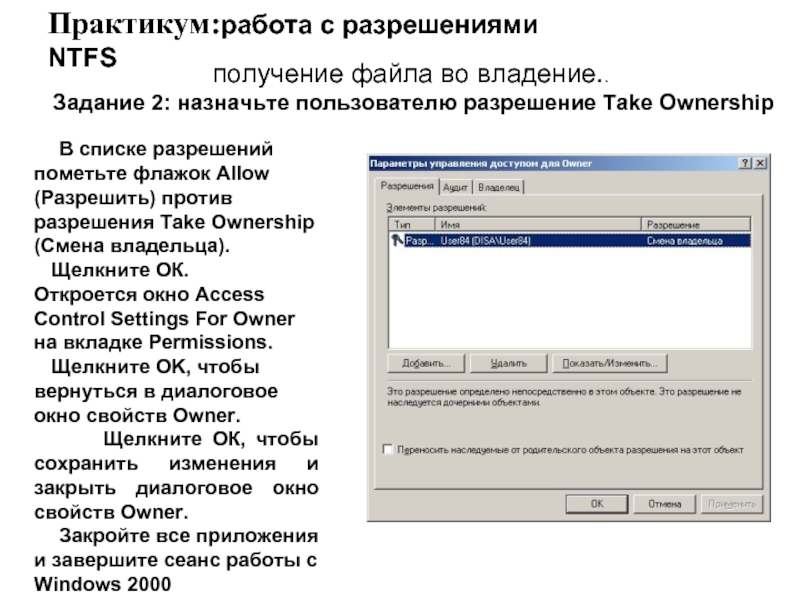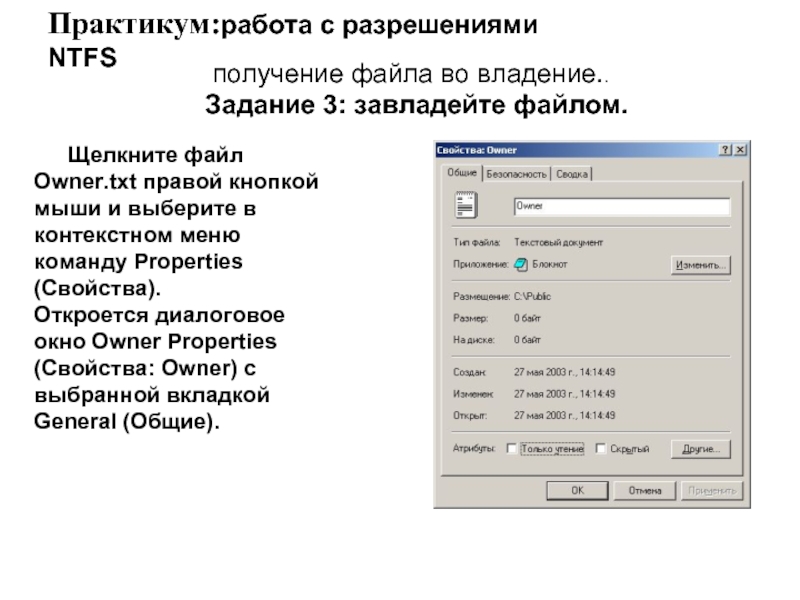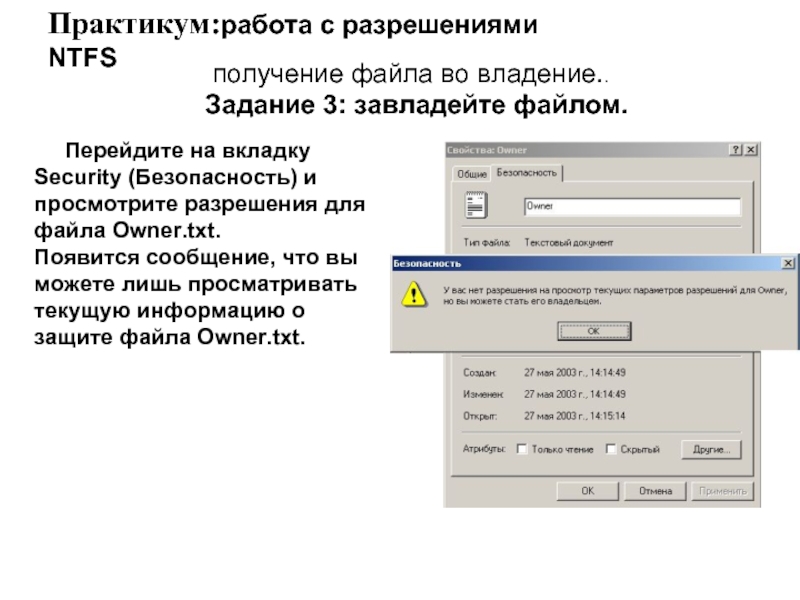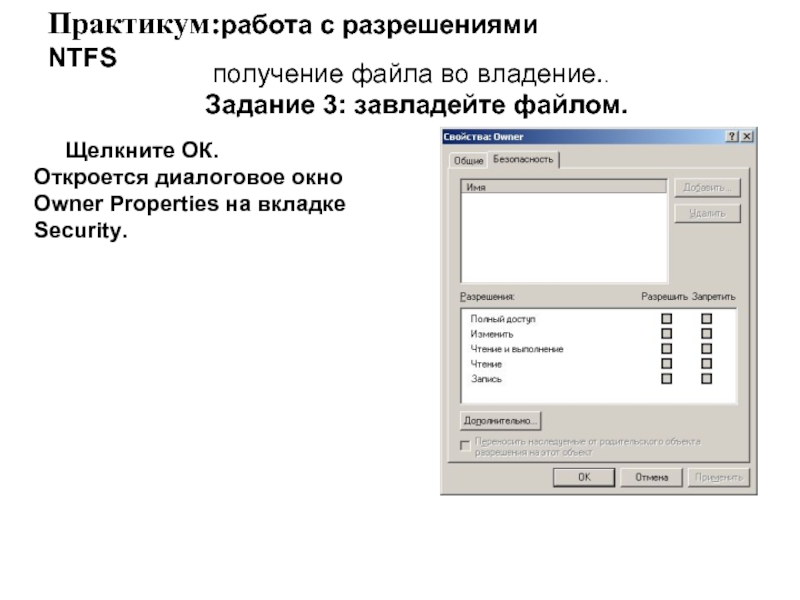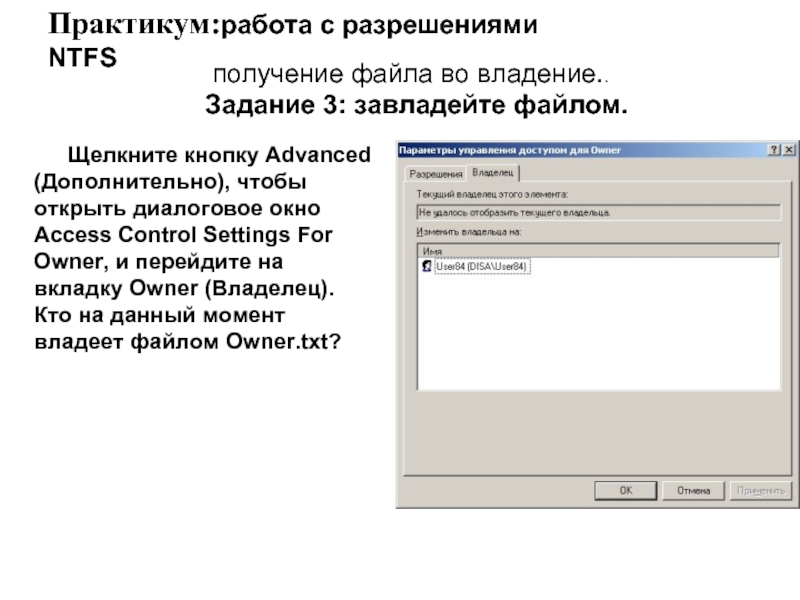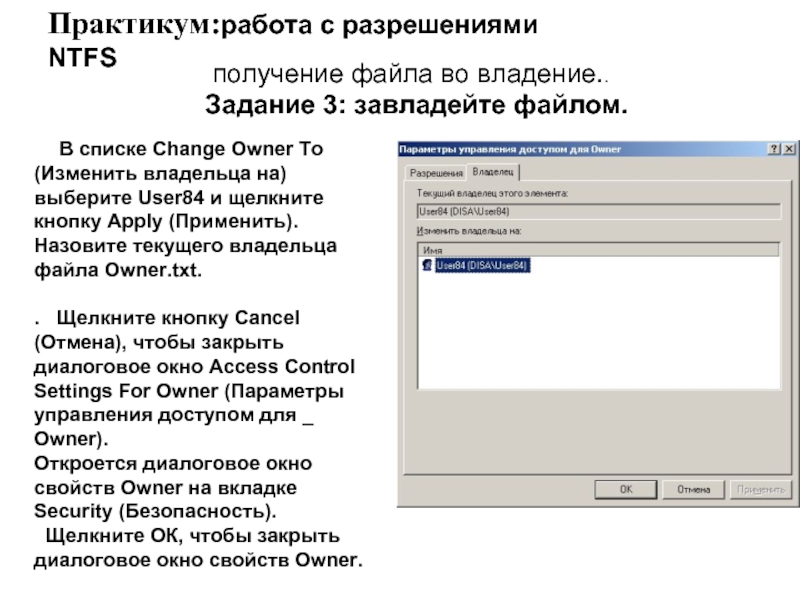- Главная
- Разное
- Дизайн
- Бизнес и предпринимательство
- Аналитика
- Образование
- Развлечения
- Красота и здоровье
- Финансы
- Государство
- Путешествия
- Спорт
- Недвижимость
- Армия
- Графика
- Культурология
- Еда и кулинария
- Лингвистика
- Английский язык
- Астрономия
- Алгебра
- Биология
- География
- Детские презентации
- Информатика
- История
- Литература
- Маркетинг
- Математика
- Медицина
- Менеджмент
- Музыка
- МХК
- Немецкий язык
- ОБЖ
- Обществознание
- Окружающий мир
- Педагогика
- Русский язык
- Технология
- Физика
- Философия
- Химия
- Шаблоны, картинки для презентаций
- Экология
- Экономика
- Юриспруденция
Практикум презентация
Содержание
- 1. Практикум
- 2. Щелкните файл Owner.txt правой
- 3. Перейдите на вкладку Security
- 4. Щелкните кнопку Advanced (Дополнительно).
- 5. Перейдите на вкладку
- 6. В диалоговом окне Access
- 7. Щелкните кнопку Add (Добавить).
- 8. В списке Name (Имя)
- 9. В списке разрешений пометьте
- 10. Щелкните файл Owner.txt правой
- 11. Перейдите на вкладку Security
- 12. Щелкните ОК. Откроется диалоговое
- 13. Щелкните кнопку Advanced (Дополнительно),
- 14. В списке Change Owner
Слайд 2 Щелкните файл Owner.txt правой кнопкой мыши и выберите
Практикум:работа с разрешениями NTFS
получение файла во владение..
Задание 1: определите разрешения, назначенные файлу
Слайд 3 Перейдите на вкладку Security (Безопасность) и просмотрите разрешения
Практикум:работа с разрешениями NTFS
получение файла во владение..
Задание 1: определите разрешения, назначенные файлу
Слайд 4 Щелкните кнопку Advanced (Дополнительно).
Откроется окно Access Control Settings
Практикум:работа с разрешениями NTFS
получение файла во владение..
Задание 1: определите разрешения, назначенные файлу
Слайд 5 Перейдите на вкладку Owner (Владелец).
Назовите текущего владельца
Практикум:работа с разрешениями NTFS
получение файла во владение..
Задание 1: определите разрешения, назначенные файлу
Слайд 6 В диалоговом окне Access Control Settings For Owner
Практикум:работа с разрешениями NTFS
получение файла во владение..
Задание 2: назначьте пользователю разрешение Take Ownership
Слайд 7 Щелкните кнопку Add (Добавить). Откроется диалоговое окно Select
Практикум:работа с разрешениями NTFS
получение файла во владение..
Задание 2: назначьте пользователю разрешение Take Ownership
Убедитесь, что в поле Look In (Искать в) в верхней части диалогового окна выбран ваш компьютер.
Слайд 8 В списке Name (Имя) выберите элемент User84 и
Практикум:работа с разрешениями NTFS
получение файла во владение..
Задание 2: назначьте пользователю разрешение Take Ownership
Слайд 9 В списке разрешений пометьте флажок Allow (Разрешить) против
Щелкните ОК.
Откроется окно Access Control Settings For Owner на вкладке Permissions.
Щелкните OK, чтобы вернуться в диалоговое окно свойств Owner.
Щелкните ОК, чтобы сохранить изменения и закрыть диалоговое окно свойств Owner.
Закройте все приложения и завершите сеанс работы с Windows 2000
Практикум:работа с разрешениями NTFS
получение файла во владение..
Задание 2: назначьте пользователю разрешение Take Ownership
Слайд 10 Щелкните файл Owner.txt правой кнопкой мыши и выберите
Откроется диалоговое окно Owner Properties (Свойства: Owner) с выбранной вкладкой General (Общие).
Практикум:работа с разрешениями NTFS
получение файла во владение..
Задание 3: завладейте файлом.
Слайд 11 Перейдите на вкладку Security (Безопасность) и просмотрите разрешения
Появится сообщение, что вы можете лишь просматривать текущую информацию о защите файла Owner.txt.
Практикум:работа с разрешениями NTFS
получение файла во владение..
Задание 3: завладейте файлом.
Слайд 12 Щелкните ОК.
Откроется диалоговое окно Owner Properties на вкладке
Практикум:работа с разрешениями NTFS
получение файла во владение..
Задание 3: завладейте файлом.
Слайд 13 Щелкните кнопку Advanced (Дополнительно), чтобы открыть диалоговое окно
Практикум:работа с разрешениями NTFS
получение файла во владение..
Задание 3: завладейте файлом.
Слайд 14 В списке Change Owner To (Изменить владельца на)
. Щелкните кнопку Cancel (Отмена), чтобы закрыть диалоговое окно Access Control Settings For Owner (Параметры управления доступом для _ Owner).
Откроется диалоговое окно свойств Owner на вкладке Security (Безопасность).
Щелкните ОК, чтобы закрыть диалоговое окно свойств Owner.
Практикум:работа с разрешениями NTFS
получение файла во владение..
Задание 3: завладейте файлом.